操作步骤:
重要提示:您需要在电脑端下载并运行Lenovo Quick Fix工具。使用之前请阅读详细的操作说明和注意事项。
鉴于数据安全考虑,运行工具前请您务必备份电脑中全部重要数据,避免产生任何损失!
一、工具下载: 软件卸载工具.exe
软件卸载工具.exe
二、支持的操作系统:支持Windows 7/8/10 32位/64位
三、工具介绍:本工具用于卸载电脑中安装的软件(暂不支持UWP类应用)。
注意:本工具不是杀毒软件,正在运行的程序是无法删除或卸载的,这是系统本身的限制,与工具无关。
四、操作步骤:
双击运行“软件卸载工具.exe”,可能出现用户账户控制提示,请选择“是”,如图1:
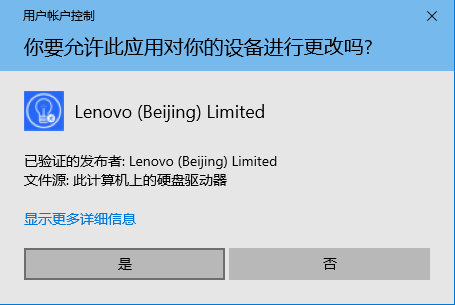
图1
打开后显示软件卸载工具首页,如图2:
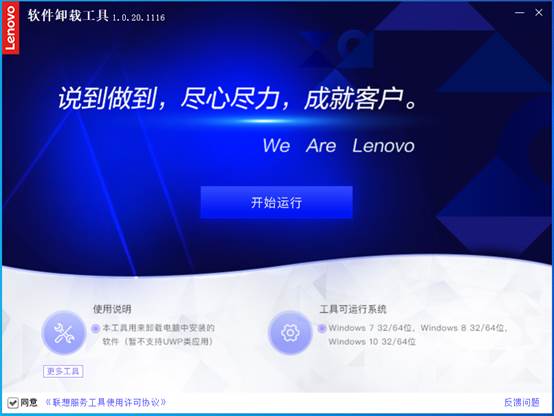
图2
点击“开始运行”按钮,跳转到常规卸载页,会显示已安装的软件列表(等同于控制面板/卸载中的列表),如图3:
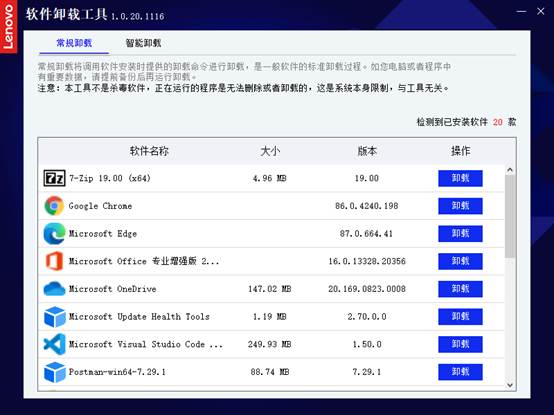
图3
找到要卸载的软件点击卸载按钮,会调起所选软件的标准卸载方式,进行卸载即可,如图4:
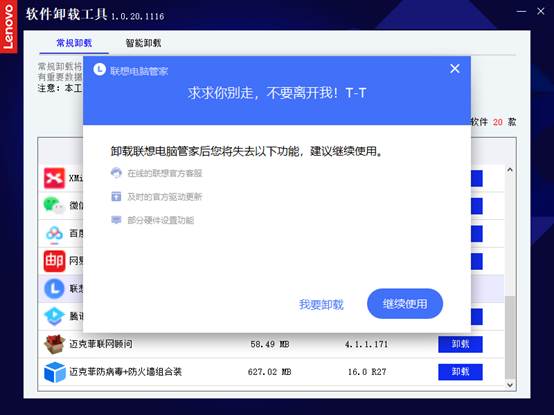
图4
点击智能卸载按钮,切换到智能卸载页,如图5:
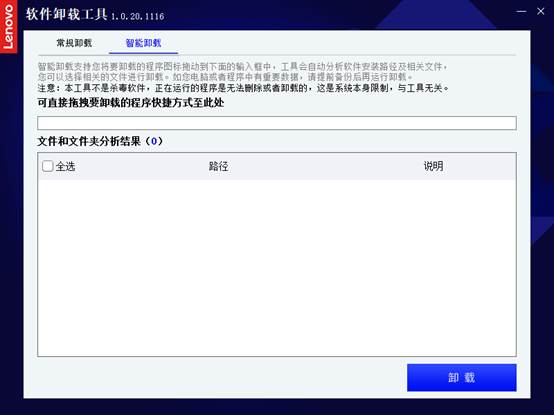
图5
鼠标左键点电脑桌面有快捷方式图标拖动到输入框,工具会自动分析软件安装路径及相关文件。若有标准卸载方式(如图6),直接点击卸载按钮即可;否则,会列出相关的文件及目录分析结果(如图7),勾选所要删除的文件点击卸载按钮即可(正在运行的软件无法删除所有的文件,需提前关闭软件)。
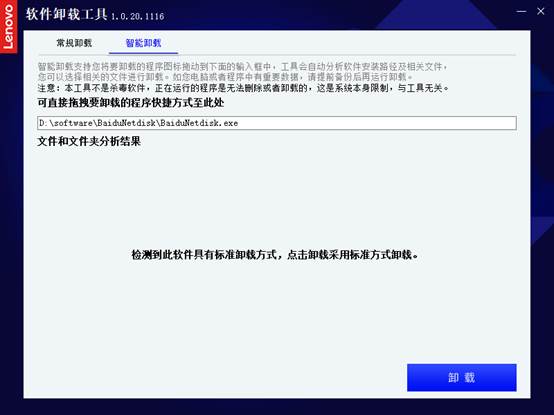
图6
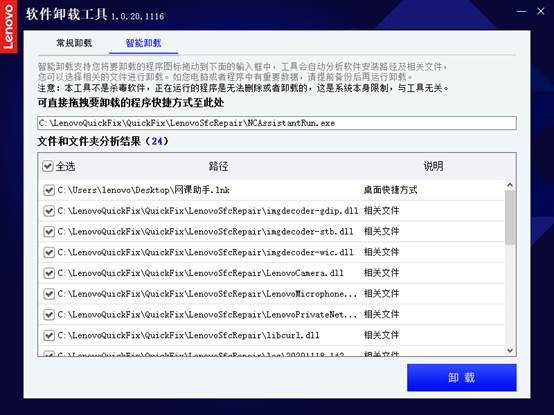
图7
若您的电脑还有其他疑难问题可通过工具首页上的“更多工具”按钮获取Lenovo更多其他工具的详情!如图8:
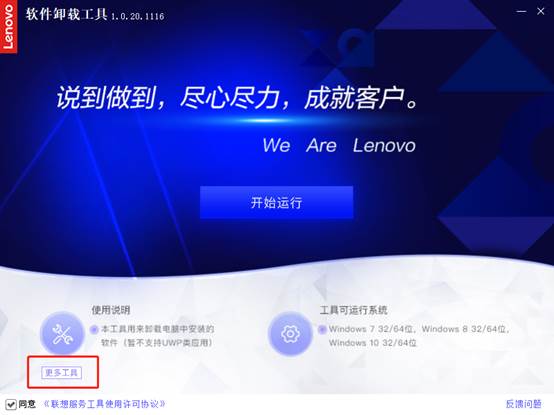
图8
最后,在操作完成后点击工具操作页右上方的“╳”关闭按钮可关闭该工具,若需要其他解决方案可点击“更多方案”获取!如图9:
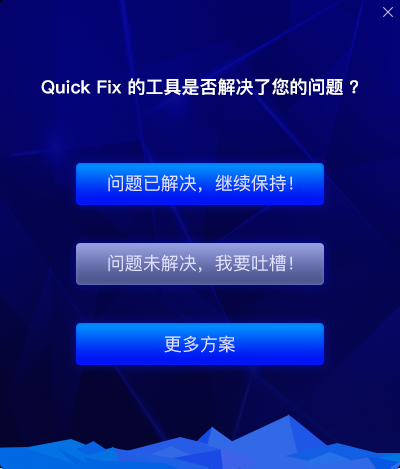
图9
感谢您的使用,希望您能多多给予鼓励O(∩_∩)O~
本站原创文章,作者:小 编,如若转载,请注明出处:https://www.mzbky.com/3546.html

 微信扫一扫
微信扫一扫  支付宝扫一扫
支付宝扫一扫